Операции масштабирования в База данных Azure для PostgreSQL — гибкий сервер
Область применения: гибкий сервер Базы данных Azure для PostgreSQL
гибкий сервер Базы данных Azure для PostgreSQL
В этой статье описаны действия по выполнению операций масштабирования для вычислений и хранения. Вы можете изменить уровни вычислительных ресурсов между ускорением, общим назначением и оптимизированными для памяти номераМИ SKU, включая выбор количества виртуальных ядер, подходящих для запуска приложения. Вы также можете увеличить объем хранилища. Ожидаемые IOPS показаны на основе уровня вычислений, виртуальных ядер и емкости хранилища. Смета также отображается на основе вашего выбора.
Важно!
Вы не можете уменьшить объем хранилища.
Необходимые компоненты
Вот что вам нужно, чтобы выполнить инструкции, приведенные в этом руководстве:
- У вас должен быть База данных Azure для PostgreSQL гибкий экземпляр сервера. Эта же процедура также применима для База данных Azure для PostgreSQL гибкого экземпляра сервера, настроенного с избыточностью зоны.
Масштабирование уровня и размера вычислений
Выполните следующие действия, чтобы выбрать уровень вычислений.
В портал Azure выберите гибкий экземпляр сервера База данных Azure для PostgreSQL, из которого требуется восстановить резервную копию.
Выберите Вычисления и хранилище.
Откроется страница с текущими настройками.
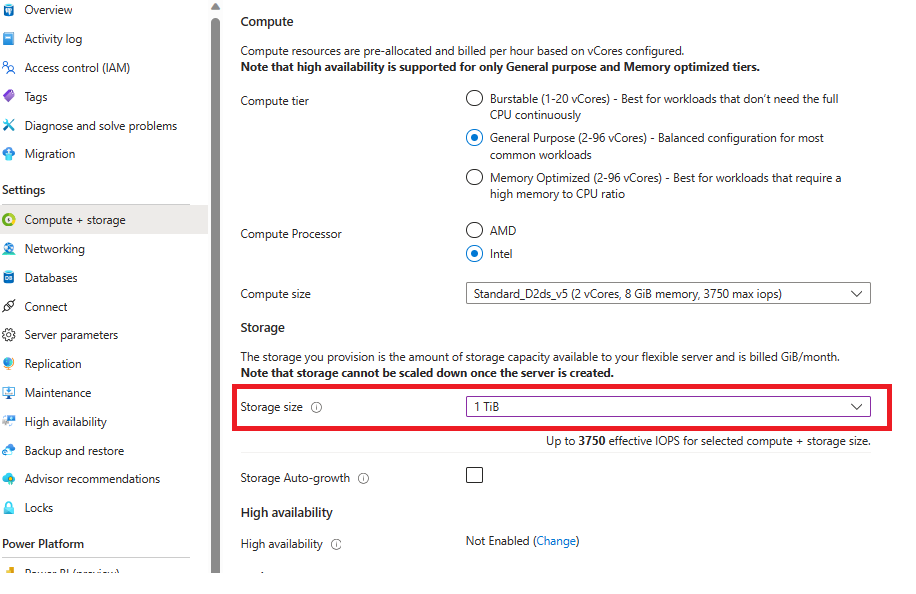
Вы можете выбрать класс вычислений между уровнями с пакетной загрузкой, уровнями общего назначения и уровнями, оптимизированными для памяти.

Если вы хорошо с виртуальными ядрами и размерами памяти по умолчанию, можно пропустить следующий шаг.
Если вы хотите изменить количество виртуальных ядер, вы можете выбрать раскрывающийся список " Вычислительные ресурсы" и выбрать требуемое количество виртуальных ядер или памяти из списка.
Ресурсоемкие вычислительные ресурсы:
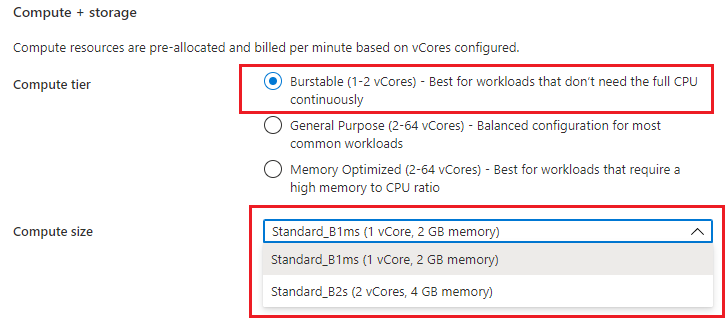
Уровень вычислений общего назначения:
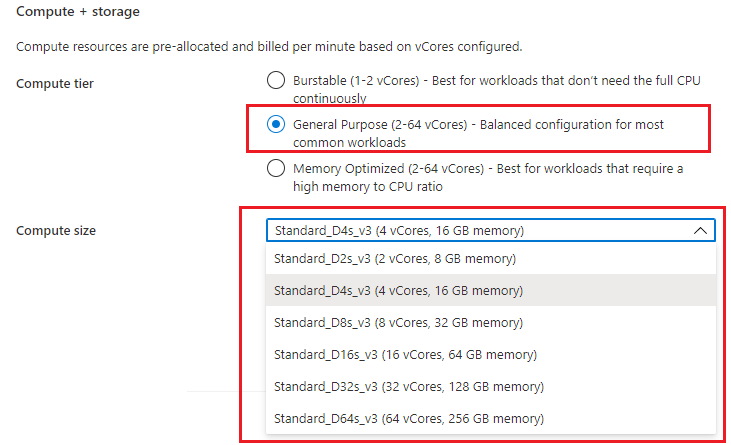
Оптимизированный для памяти уровень вычислений:
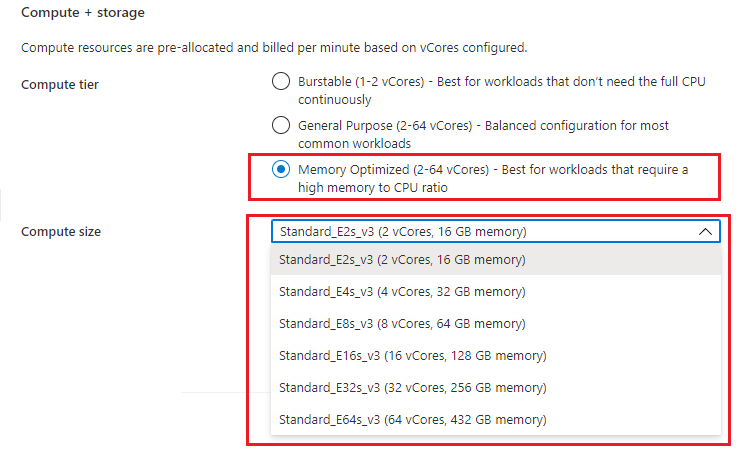
Выберите Сохранить.
Появится сообщение подтверждения. Нажмите кнопку "ОК ", если вы хотите продолжить.
Уведомление о выполнении операции масштабирования.
Масштабирование хранилища вручную
Выполните следующие действия, чтобы увеличить размер хранилища.
В портал Azure выберите База данных Azure для PostgreSQL гибкий экземпляр сервера, для которого нужно увеличить размер хранилища.
Выберите Вычисления и хранилище.
Откроется страница с текущими настройками.
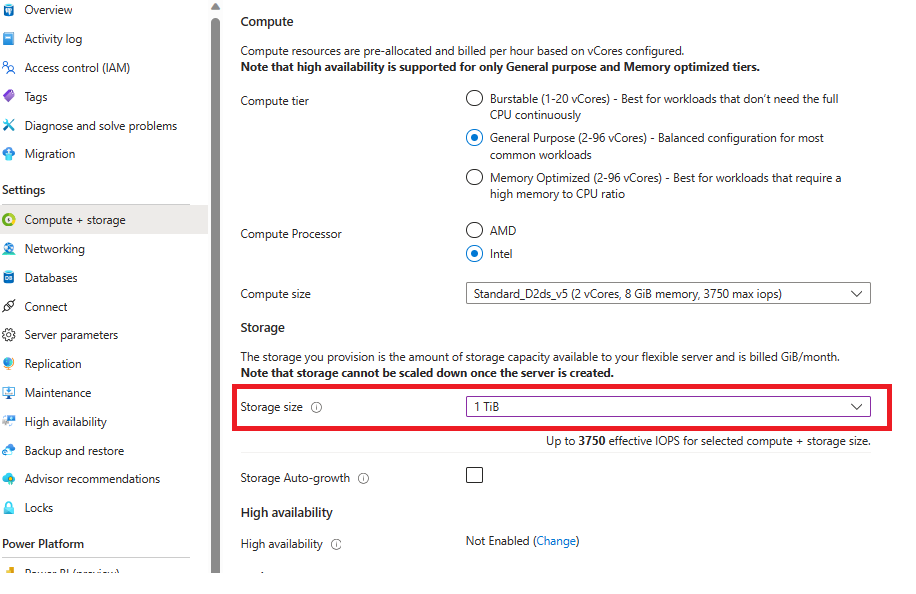
- Выберите служба хранилища размер в раскрывающемся списке GiB и выберите нужный размер.

Если вы хорошо используете размер хранилища, нажмите кнопку "Сохранить".
Большинство операций масштабирования дисков находятся в сети, и как только вы выберете "Сохранить процесс масштабирования" без простоя, но некоторые операции масштабирования находятся в автономном режиме и отображаются ниже сообщения о перезапуске сервера. Выберите "Продолжить", если вы хотите продолжить.
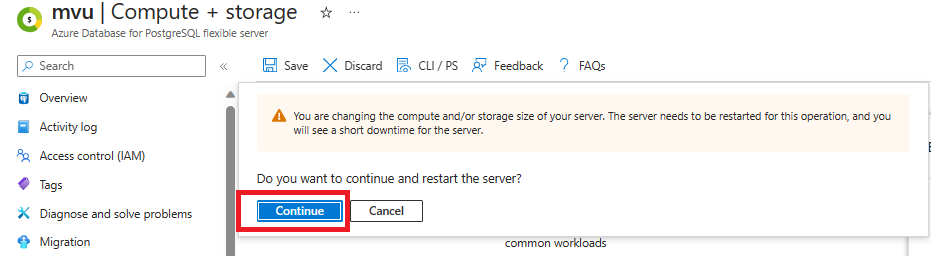
Вы получите уведомление о выполнении операции масштабирования.
автоматическое увеличение служба хранилища
Чтобы включить автоматическое увеличение хранилища для гибкого экземпляра сервера База данных Azure для PostgreSQL и автоматическое масштабирование хранилища в большинстве случаев.
В портал Azure выберите База данных Azure для PostgreSQL гибкий экземпляр сервера, для которого нужно увеличить размер хранилища.
Выберите Вычисления и хранилище.
Откроется страница с текущими настройками.
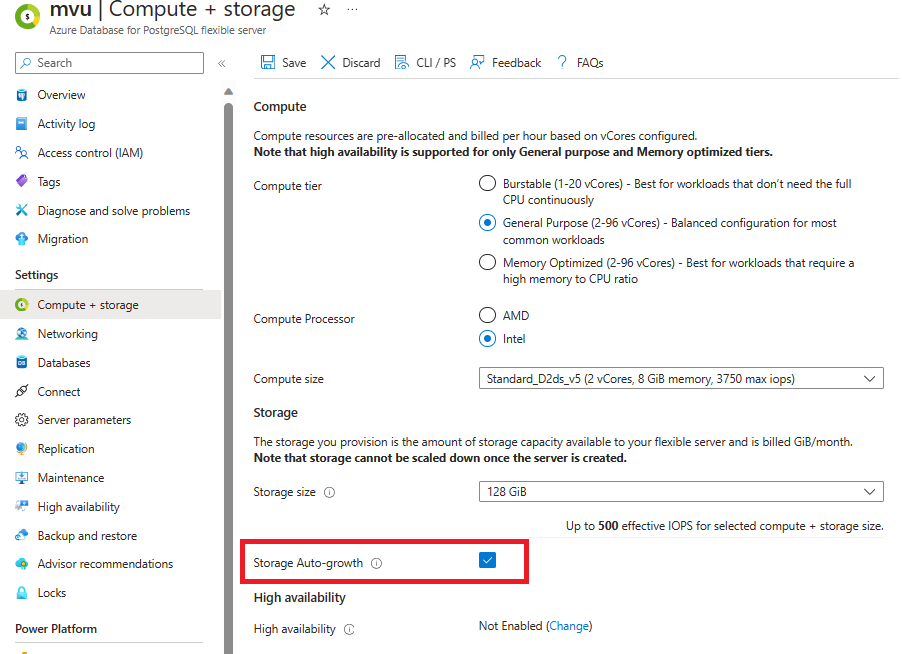
- Кнопка автоматического роста служба хранилища
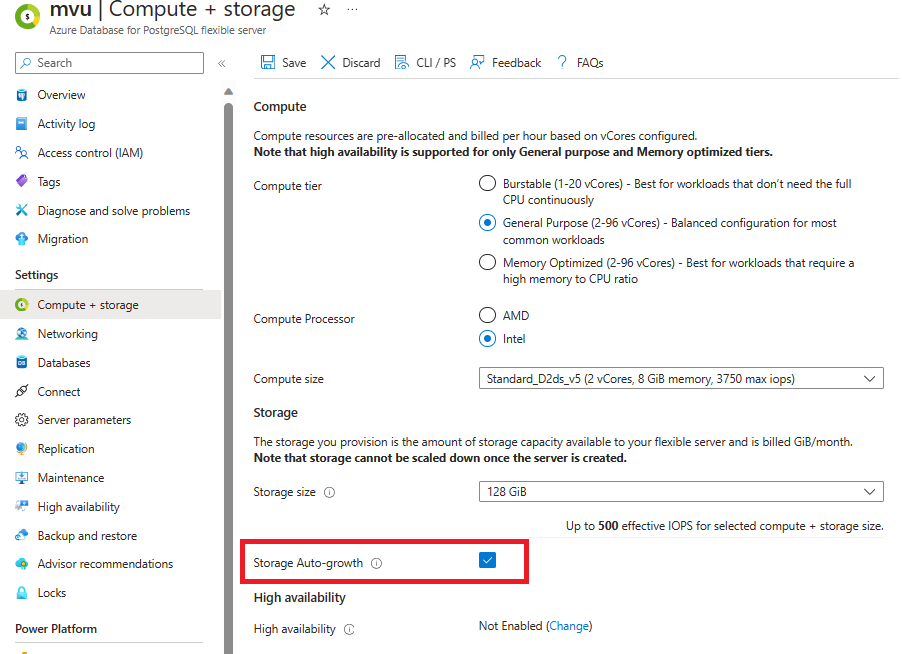
Выберите Сохранить.
Вы получите уведомление о том, что выполняется автоматическое включение хранилища.
Важно!
служба хранилища автоматическое увеличение инициирует операции масштабирования дисков в сети, но существуют определенные ситуации, когда масштабирование в Сети невозможно. В таких случаях, например при приближении или превышении ограничения 4096-GiB, автоматическое увеличение хранилища не активируется, и необходимо вручную увеличить хранилище. Информационное сообщение портала отображается при этом.
Уровень производительности (предварительная версия)
Увеличение масштаба.
Выполните приведенные ниже действия, чтобы увеличить уровень производительности на База данных Azure для PostgreSQL гибком экземпляре сервера.
В портал Azure выберите гибкий экземпляр сервера База данных Azure для PostgreSQL, который требуется масштабировать.
Выберите Вычисления и хранилище.
Откроется страница с текущими настройками.
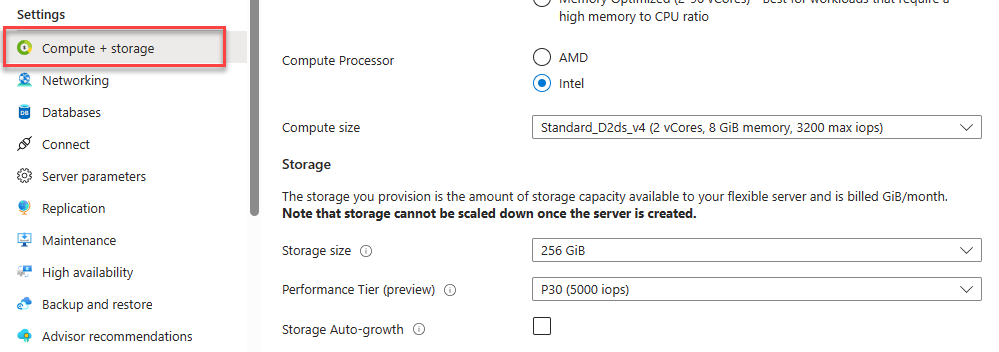
Вы увидите новый раскрывающийся список "Уровень производительности". Выбранный параметр будет предварительно подготовленным числом операций ввода-вывода в секунду, что также является минимальным объемом операций ввода-вывода в секунду для выбранного размера хранилища.

Выберите новый уровень производительности и нажмите кнопку "Сохранить".
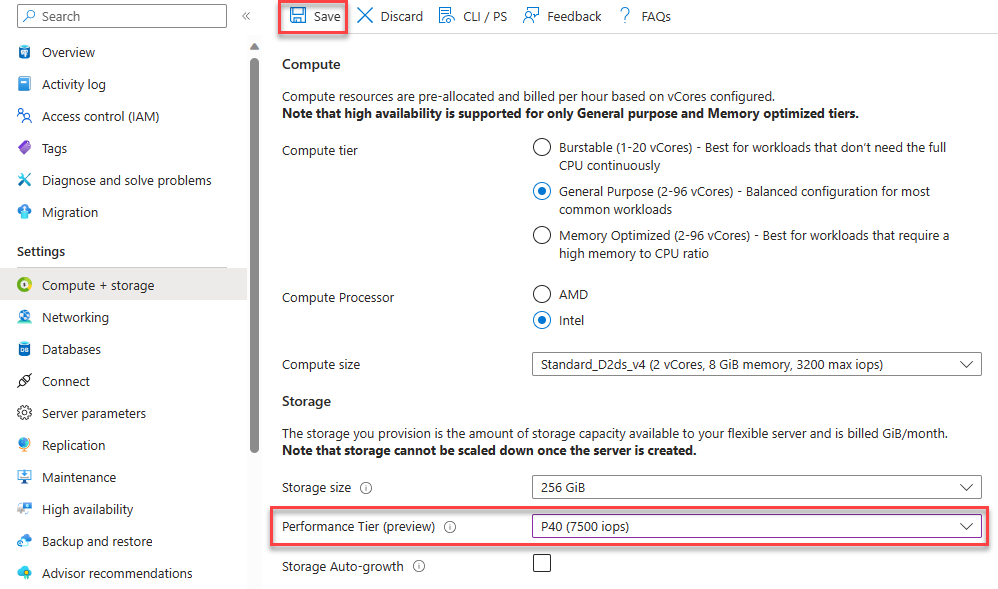
Сервер развертывается и после завершения развертывания обновляется и будет отображаться новый уровень производительности.
Уменьшение масштаба
Выполните приведенные ниже действия, чтобы уменьшить уровень производительности на База данных Azure для PostgreSQL гибком экземпляре сервера.
В портал Azure выберите гибкий экземпляр сервера База данных Azure для PostgreSQL, который требуется уменьшить.
Выберите Вычисления и хранилище.
Откроется страница с текущими настройками.
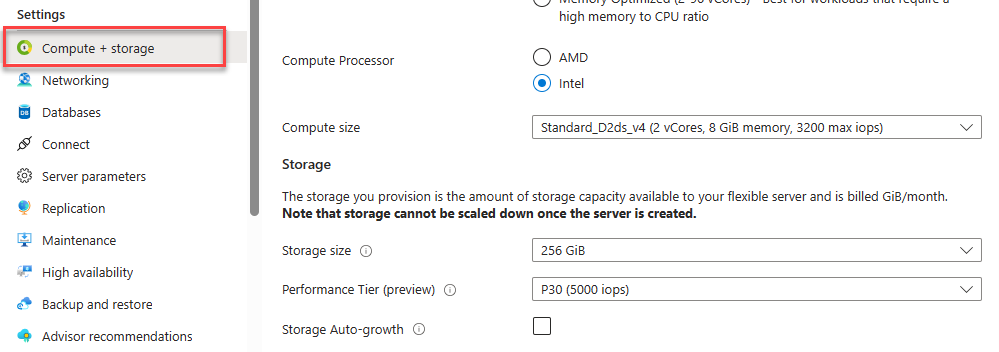
Вы увидите новый раскрывающийся список "Уровень производительности (предварительная версия)". Выбранный параметр будет последним выбранным числом операций ввода-вывода в секунду при масштабировании.
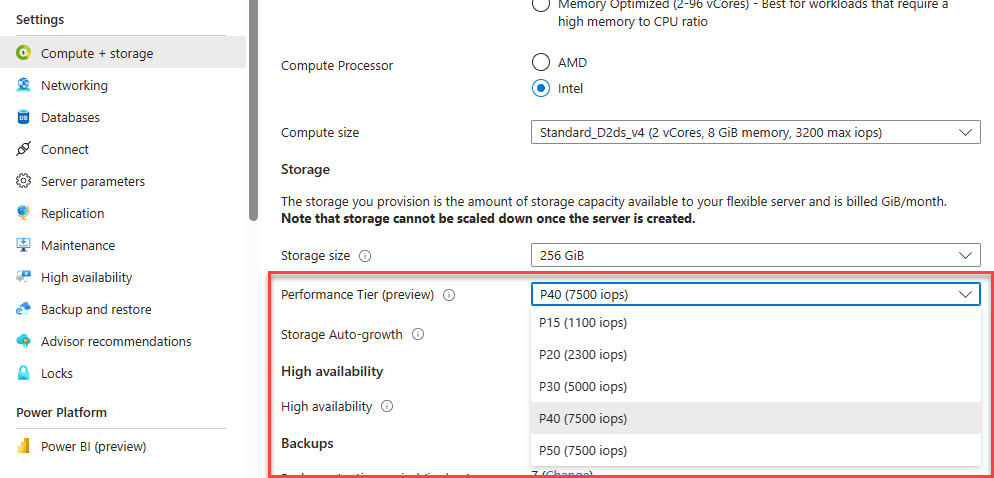
Выберите новый уровень производительности и нажмите кнопку "Сохранить".
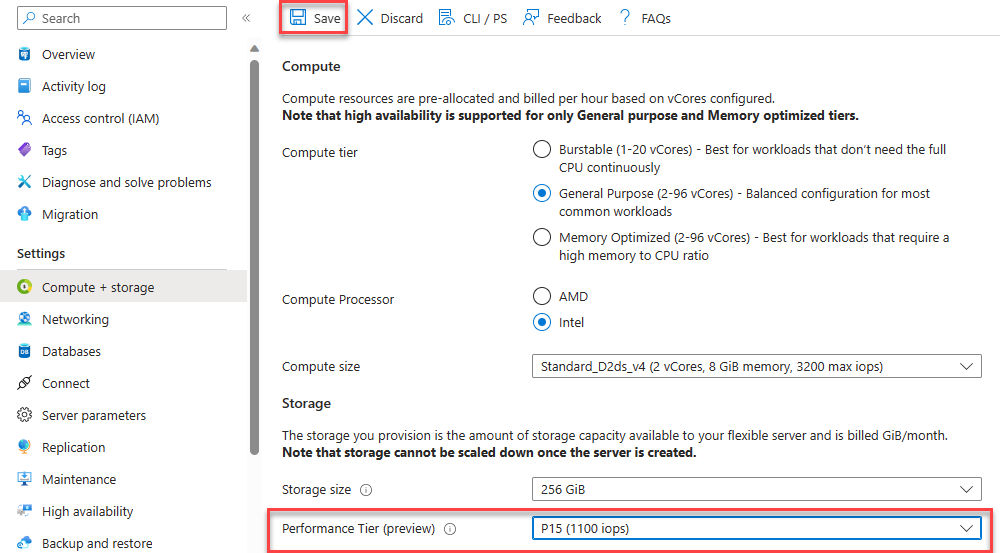
Сервер развертывается и после завершения развертывания обновляется и будет отображаться новый уровень производительности.
Важно!
После увеличения масштаба можно уменьшить уровень производительности сервера в 12 часов. Это ограничение применяется для обеспечения стабильности и производительности после внесения изменений в конфигурацию сервера.
Связанный контент
- Сведения о непрерывности бизнес-процессов
- Сведения о высоком уровне доступности
- Сведения о вычислениях и служба хранилища